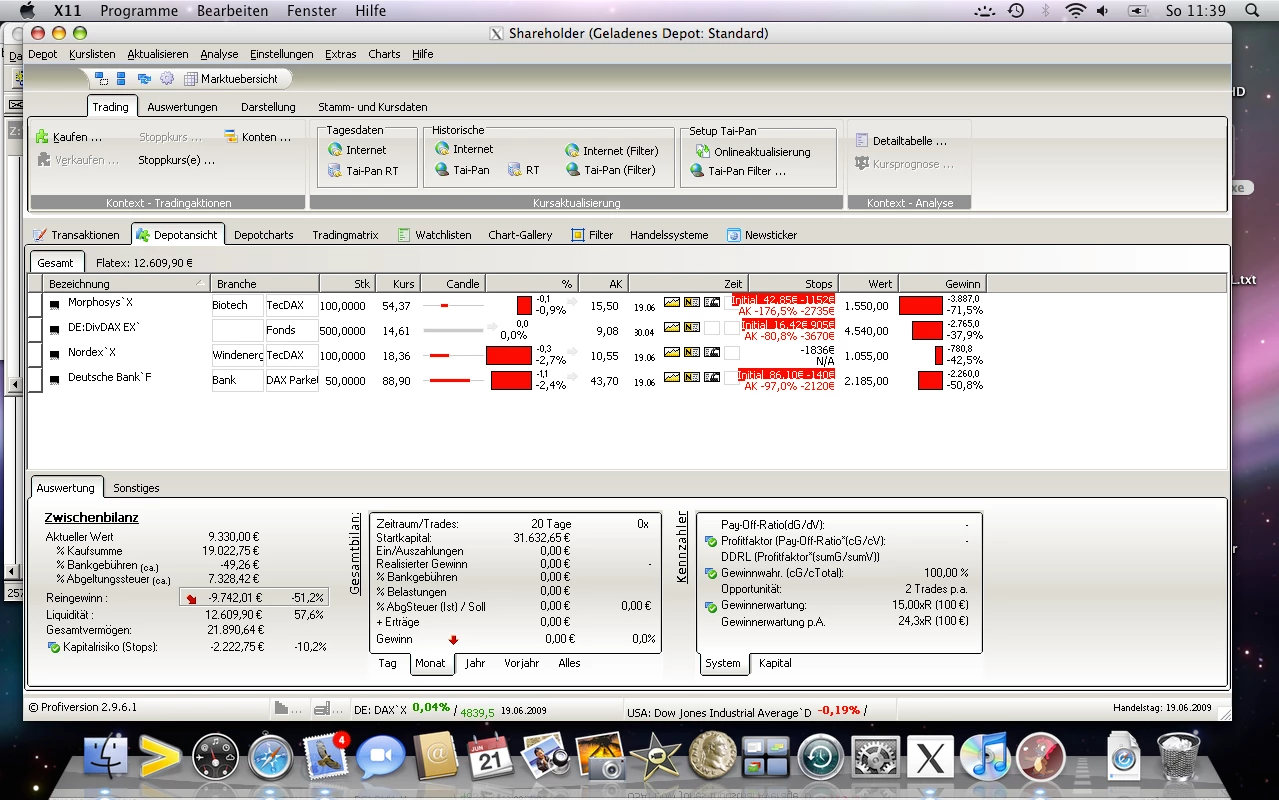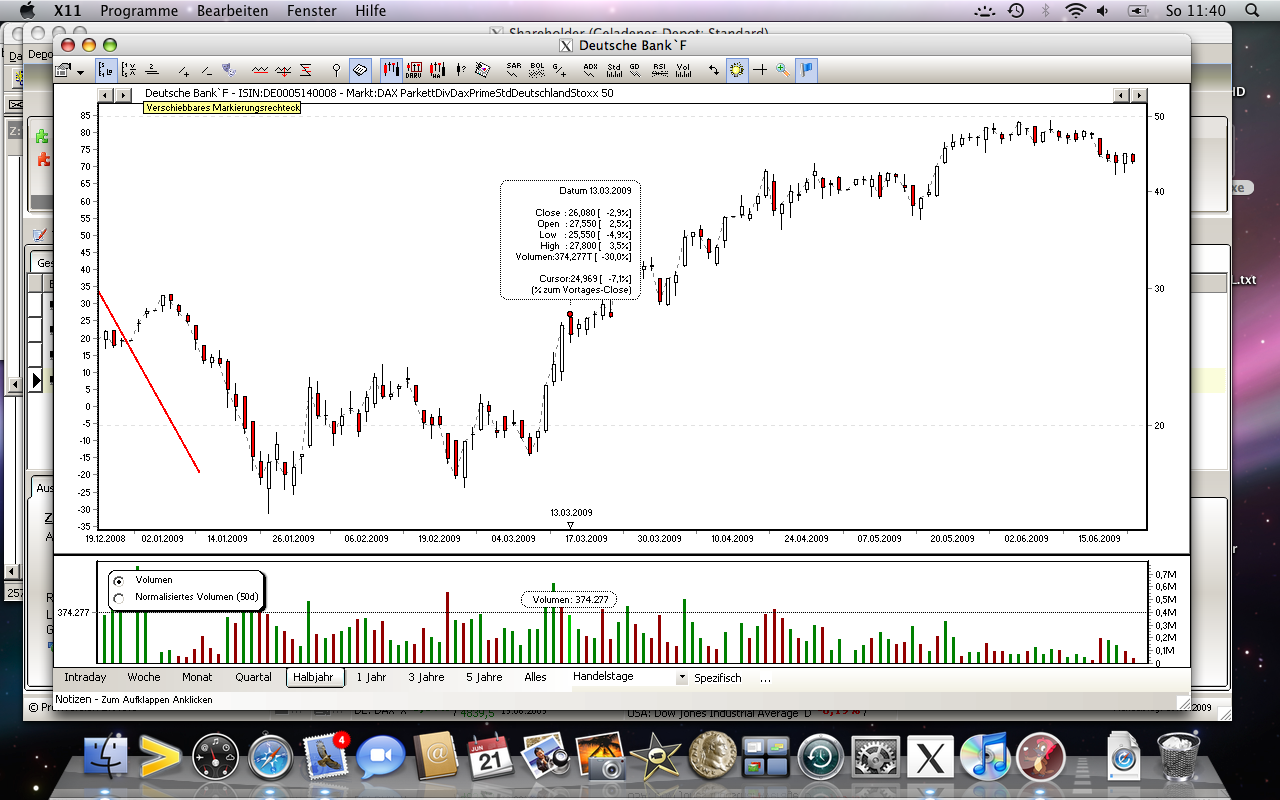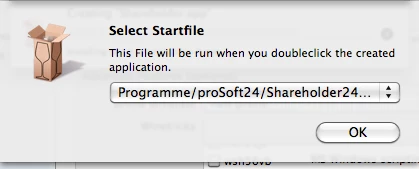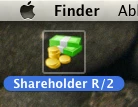Arbeiten unter Apple - Macintosh
Shareholder auf dem Mac OS X Betriebssystem
Siehe Screenshot:
Voraussetzung hierfür, ist die Verwendung von Windows Emulatoren. Zur Auswahl stehen kommerziell verfügbare Programme wie bspw. Vmware oder Paralles. Möglich ist es jedoch auch Freeware Software zu verwenden, welche nicht käuflich erworben werden muss und keine Windows CD voraussetzt! Zur Verfügung stehen hierbei mehrer verschiedenen Verfahren und Anbieter. Ich beschränke mich hierbei auf die Darwine Version.
Vorgehensweise und Schritte
Backup / Kopieren von SHAREholder Nutzerdaten
Erstellung eines Backup auf dem Windows Rechner. Kopieren von wichtigen Dateien auf ein USB Stick z.B. persönlich angelegte Daten/Charts, Daten/* um diese später auf dem Mac einzuspielen
Installation von Darwine
Download von Darwine (https://winebottler.kronenberg.org/). Installation der Anwendung durch ziehen auf den App Folder (wie bei jeder anderen *.dmg Anwendung). Danach muss WineBottler gestartet, sowie ein neues "Prefix" erstellt werden. Hierzu "Create Custom Prefixes" auswählen und unter "Installer" SHAREholder.exe aus der Mac Download Liste auswählen sofern SHAREholder soeben heruntergeladen wurde. Wichtig ist hierbei die Winetricks, siehe weiter unten auf dieser Seite, unter Relevante Wine-Einstellungen auszuwählen sowie "include Wine binaries" zu markieren. Danach die Installation durchführen.
Wichtig ist zum Schluss bei der Erstellung des Prefix "Shareholder.exe" als Startdatei auszuwählen und nicht das standardmässig vordefinierte SHAREholder De-Installationsprogramm!!!
Siehe Screenshot:
Danach erscheint SHAREholder als Anwendung auf dem Desktop (sofern man Desktop als Speicherort ausgewählt hat)
Installation von TaiPan (optional wenn benötigt)
TaiPan ist natürlich nicht zwingend für die Benutzung von SHAREholder vorgesehen aber vereinfacht die Kursversorgung. TaiPan funktioniert ebenfalls unter Darwine, hierbei ist jedoch eine spezielle Mac Version erforderlich. Diese kann unter https://www.lp-software.de/Produkte/TaiPanEndOfDay/Index/download.aspx heruntergelanden werden und beinhaltet die 9er Version, welche ebenfalls unter SHAREholder lauffähig ist.
Nach dem Download kann die exe Datei unter Darwine wie unter Windows gestartet werden und die Installation erfolgt in eine spezielle Dateistruktur unter Mac OS X welche jedoch mit dem Finder bzw. Terminal Emulator angesprochen werden kann. Alternativ kann auch der Windows Explorer auf dem Mac gestartet werden. Hierz einfach in dem Folder Programme innerhalb des Finders "Sample WineLib Applications" auswählen und dann die Anwendung "winefile.exe". Der Windows Explorer öffnet sich und zeigt die Dateistruktur unter der TaiPan installiert wurde.
Übertragen von vorhandenen Daten (falls erforderlich)
Um bestehenden Konten, Transaktionen, Chartbilder, Linien etc. zu übertragen müssen erstmals auf eine CD oder USB Stick kopiert werden. Am besten die Daten unterhalb von Charts und ... kopieren. Danach dann auf dem Mac OS X ein Terminal Fenster aufrufen und die Programmzeile open ~/.wine/drive_c eingeben und mit Return bestätigen. Danach öffnet sich ein Terminal Fenster und die Daten auf dem USB Stick können in das Wine Verzeichnis bzw. die SHAREholder Daten kopiert werden.
Danach ein Shortcut von TaiPan und SHAREholder auf dem Mac OS X erstellen und ggf. die Wine Icons gegen SHAREholder und TaiPan Icons austauschen.
Restriktionen:Restriktionen
- Die Oberfläche mag tlw. etwas anderst erscheinen z.B. Icons links neben dem WP
- X11 Terminal Fenster werden mit Wine/Darwine geöffnet und können nicht geschlossen werden, ansonsten wird SHAREholder/TaiPan auch beendet
- Der Bildschrimaufbau mag etwas langsamer als unter Windows erscheinen. Ggf. kann hier Jens ja noch etwas den Sourcecode optimieren ;-) Unter Windows ist es ja manchmal auch etwas träge
- Drucken habe ich noch nicht getestet.
- WLAN wird ohne Probleme unterstützt
Relevante Wine-Einstellungen
Bitte folgende Punkte aktivieren:
|
Bibliothek |
Beschreibung |
|---|---|
|
comctl32 |
MS-Common-Controls 5.8 |
|
gdiplus |
MS gdiplus.dll |
|
msxml6 |
MS XML version 6 |
|
ie6 |
Microsoft Internet Explorer 6.0 |
|
fakeie6 |
Set registry to claim IE6sp1 is installed |